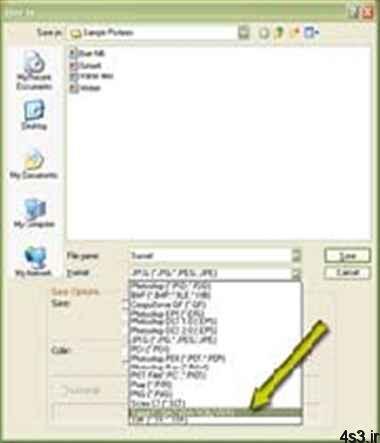
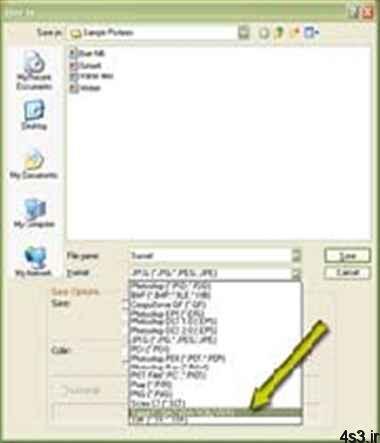
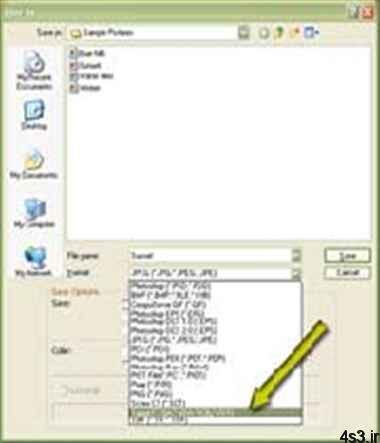
نحوه ذخیره فایل در فرمتهای مختلف
مجموعه: ترفندهای کامپیوتری
در نگاه اول، تغییر قالببندی یک فایل میتواند پیچیده و گیج کننده به نظر برسد. مخصوصاً اگر با کلمات مخفی که در کادرهای مربوط وجود دارد، آشنایی نداشته باشید. واقعیت آن است که بر خلاف نگاه اولیه، این کار آن چنان هم پیچیده و سخت نیست. فتوشاپ تقریباً ۲۰ نوع قالببندی مختلف را به یکدیگر تبدیل میکند و میتوانید هر کدام را که مایلید انتخاب کنید.
صرفنظر از نوع فرمت و قالببندی فایل جاری، میتوانید از طریق کادر محاورهای Save as فرمت دیگری را برای فایل انتخاب کنید. برای باز کردن این کادر گزینه FileSave as را انتخاب نمائید.
در صورت تمایل، نام فایل جاری را در فیلد Name پاک کرده و در فیلد Save as یک نام فایل جدید برای آن وارد کنید. از طریق منوی کشویی Format نیز نوع قالببندی مورد نظرتان را انتخاب کنید
در صورت تمایل، از منوی کشویی بالای کادر محاورهای استفاده کرده و به پوشه جدید مورد نظرتان که مایل به ذخیره فایل در آن جا هستید بروید.
در صورت نیاز میتوانید در قسمت Save کادر محاورهای Save As، با انتخاب گزینه As a Copy یک کپی تکراری از فایل را ایجاد کنید. انتخاب این گزینه به شما اطمینان میدهد که فایل اصلیتان رونویسی نخواهد شد و کپی دیگری از آن ایجاد میشود.
هنگامیکه میخواهید فایل را در قالب JPEG ذخیره کنید، با کلیک کردن بر روی OK، کادر محاورهای JPEG Options فعال میشود. در قسمت Image Options و Format Options تنظیمات مورد نظرتان را تعیین کرده و سپس OK را کلیک نمائید.
هنگامیکه نوع فرمت فایل را بصورت PDF انتخاب میکنید، کلیک کردن OK، کادر محاورهای PDF Options را فعال میکند. در محیط Encoding گزینه JPEG یا ZIP را انتخاب کنید. در صورتی که JPEG را انتخاب کنید، باید میزان فشرده سازی آن را نیز تعیین کنید. هر گزینه دیگری که مایلید انتخاب کرده و OK را برای اتمام کار کلیک کنید.
هنگامیکه نوع فایل را بصورت TIFF ذخیره میکنید با کلیک کردن بر روی OK در کادر محاورهای Save As ، کادر مربوط به تنظیمات این نوع قالب بندی با عنوان TIFF Options نمایان میشود. در این قسمت تعیین میکنید که خروجی شما باید با سیستم Mac (مکینتاش) یا PC سازگار باشد. بعلاوه میتوانید کادر مقابلهای LZW Compression را نیز فعال کنید. انجام این کار بدون تغییر در کیفیت تصویر، حجم فایل را کوچکتر میکند. در این قسمت شما میتوانید بین یکی از حالتهای فشردهسازی RLE و ZIP یکی را انتخاب کنید. انتخاب RLE فایل را کمتر فشرده میکند ولی زمان ذخیره و بارگذاری فایل زیاد میشود و با انتخاب نوع ZIP فایل بیشتر فشرده شده اما سرعت ذخیره و بارگذاری فایل بیشتر میشود.
هنگام ذخیره یک فایل میتوانید محافظت و نگهداری از کانال Alpha را نیز در آن تعیین کنید. کانالهای Alpha، کانالهای جداگانهای هستند که برای ذخیره ناحیههای انتخابی و ایجاد پوششها مورد استفاده قرار میگیرند. بدین منظور گزینه Alpha Channels قسمت Save Options از کادر محاورهای Save As را فعال کنید. در صورتی که در فایل مورد نظر شما هیچ کانال آلفایی وجود نداشته باشد، یا اگر فایل انتخاب شده شما از کانالهای آلفا پشتیبانی نمیکند، این گزینه بصورت خاکستری و غیرفعال است.
هنگام ذخیره یک فایل، میتوانید هر لایه یا توضیحات ضمیمه شده به فایل تصویری را بطور جداگانه ذخیره کنید. برای ذخیره لایهها، گزینه Layers را در قسمت Save Options از کادر محاورهای Save As انتخاب کنید. برای حفظ هر ضمیمه صوتی یا متنی نیز کادر مقابلهای Annotations را در این قسمت انتخاب نمائید. در صورتی که فایل شما بدون هیچ لایه یا ملحقاتی باشد یا اگر فایل انتخاب شده از لایهها پشتیبانی نمیکند، این گزینهها غیرفعال و خاکستری رنگ خواهند بود.
هنگام ذخیره یک فایل میتوانید هر کانال رنگ موضعی را در کنار خود فایل ذخیره کنید. برای حفظ یک رنگ موضعی در فایل در قسمت Save Options کادر محاورهای Save As، گزینه Spot Colors را انتخاب کنید. در صورتی که کانالهای رنگ موضعی ضمیمه به فایل وجود نداشته باشند، این گزینه غیرفعال میباشد.
هنگام ذخیره یک فایل میتوانید هر گزینه رنگبندی نمونه مربوط با آن را انتخاب کنید. برای ذخیره نمونه جاری برپا شده گزینه Use Proof Setup را در بخش Colors گزینه Save As فعال کنید.
هنگامیکه گزینههای مورد نظرتان را تعیین کردید، برای ذخیره آنها گزینه Save را کلیک کنید تا کادر محاورهای Save As بسته شده و فایل شما ذخیره شود.
*توجه*JPEG، PDF، یا TIFFاگر تصویر عکسی دارید که قصد دارید از آن تنها به عنوان مشاهده (همانند محیط وب) استفاده کنید میتوانید فایل را در قالب JPEG ذخیره کنید. قالببندی PDF برای اسناد وبی مورد استفاده قرار میگیرند که میخواهید طرحبندی آنها را حفظ کرده و نسخه چاپی از آنها ایجاد کنید. قالببندی TIFF نیز برای مواردی استفاده میشود که برشهای مسیر در فایل شما وجود دارد و قصد استفاده از فایل نتیجه در برنامههایی همچون IIIustrator، Page Maker یا InDesign را دارید. در صورتی که مایلید تا از ویژگیهای انعطافپذیری فایلها استفاده کنید و کنترل کاملی بر روی آبجکتهای مختلف طرح داشته باشید، باید فایل را در قالببندی فتوشاپ ذخیره کنید.
ذخیره و بارگذاری آهسته فایلها در LZWذخیره یک فایل TIFF بصورت LZW یک مشکل و نقطه ضعف محسوب میشود. در واقع استفاده از چنین حالتی در فایل بدلیل استفاده از حالت فشردهسازی، در هنگام بستن و از فشرده خارج کردن فایل در هنگام باز کردن آن مدت زمان زیادی را به خود اختصاص میدهد. برای فایلهای کوچکتر این مدت زیاد نیست اما در فایلهای بزرگی که بیشتر از ۲۰ MB فضا به آنها اختصاص داده شده است سعی کنید از این شیوه استفاده نکنید.
دقت در ذخیره فایلهای JPEGکیفیت تصویر یک فایل JPEG در صورت ذخیره متناوب فایل در قالب JPEG تحلیل میرود. به عبارت دیگر فشددهسازی آنها یکبار صورت نمیگیرد و هر زمان که فایل را ذخیره میکنید این عمل صورت میگیرد. به همین دلیل تنها در انتهای کار و پس از دست یافتن به نتیجه نهایی باید فایل را در این قالببندی ذخیره کنید.
منبع:noorportal.ne
چند گام بالاترافزایش سرعت اجرای برنامهها با ارتقای حافظهآموزش ایجاد اشک در تصویرتغییر مکان ذخیرهی فایلهای موقت در ویندوزتغییر پسوند فایل = مخفی کردن فایل!جلوگیری از کند شدن ویندوز XPساخت یک شورتکات اینترنتی درویندوز



